oem7激活工具,详细教您小马激活工具OEM7激活win7
- 分类:win7 发布时间: 2018年03月14日 10:20:00
我们买回的电脑,操作系统都是处于激活状态,但如果到了系统使用期限,则需要重新激活才能继续使用,一旦超过使用期限就不能继续使用。那么,win7系统怎么激活?不要慌,下面,小编就给大家带来了小马激活工具OEM7激活win7的图文解说。
相信现在有许多电脑用户都是使用的Win7系统,但Win7系统初始安装时一般都是处于未激活状态,如果用户没有自己激活系统,只要过了系统的使用期限,系统就不能继续使用,所以需要去激活系统。下面,小编就给大家介绍小马激活工具OEM7激活win7的操作流程。
小马激活工具OEM7激活win7
首先点击下载该小马win7激活工具(请先关闭杀毒软件再运行)
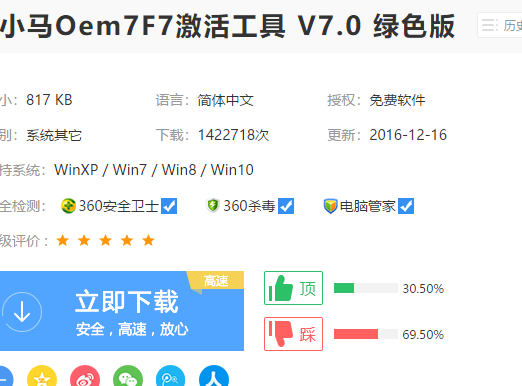
激活工具电脑图解-1
然后右键点击解压到当前文件夹
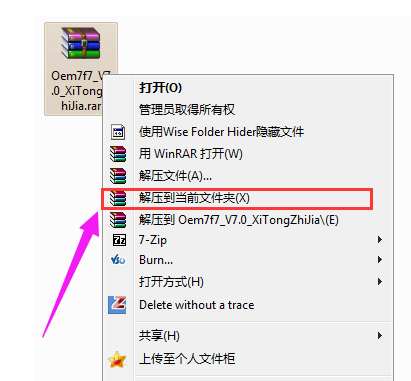
oem7电脑图解-2
接着双击打开小马win7激活工具Oem7F7文件

激活工具电脑图解-3
进入Oem7F7界面

小马电脑图解-4
只要点击“开始体验正版”按钮便可开始激活系统,在激活win7系统的时候,桌面上会出现一个小马在奔跑,当执行完毕后只需重启计算机就已经完全激活完毕。

小马电脑图解-5
当然小马win7激活工具(OEM 7F7)还有一个高级设置,在图2中只要勾选“高级选项”,就会出现高级选项框,这时候大家也可以根据自己的要求进行设置并激活
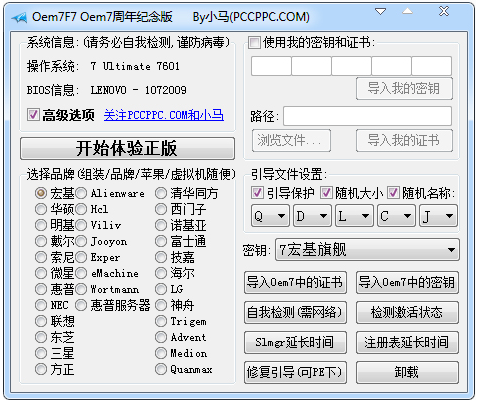
小马电脑图解-6
激活完毕重启进入计算机,可以右键计算机的“属性”就可以查看激活情况
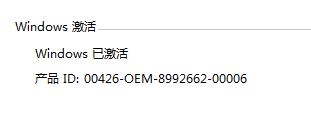
小马电脑图解-7
或者打开小马win7激活工具(OEM 7F7)进入高级选项界面,点击“检查激活状态”也可以查看激活状态
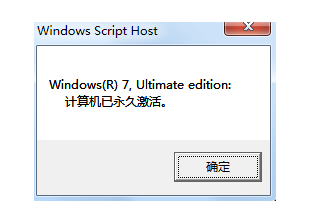
激活工具电脑图解-8
以上就是小马激活工具OEM7激活win7的操作流程。
猜您喜欢
- 详细教您win7查看mac地址的方法..2018/10/31
- 手把手教你win7升win10系统怎么操作..2018/12/15
- windows7旗舰版总是更新win10失败怎么..2021/12/08
- 电脑一拖二,详细教您电脑一拖二设置显..2018/08/21
- win7鼠标右键没反应图文解决方法..2020/09/09
- win7升级win10教程图解2022/08/20
相关推荐
- 网页错误详细信息,详细教您网页错误详.. 2018-07-21
- 笔记本cpu温度高怎么办,详细教您笔记.. 2018-02-10
- 笔记本怎么光盘重装系统,详细教您联想.. 2018-01-02
- win7如何给电脑设置开机密码.. 2022-05-11
- 台式电脑键盘失灵怎么办 2021-06-30
- netcore路由器设置,详细教您磊科路由.. 2018-08-09




 粤公网安备 44130202001059号
粤公网安备 44130202001059号